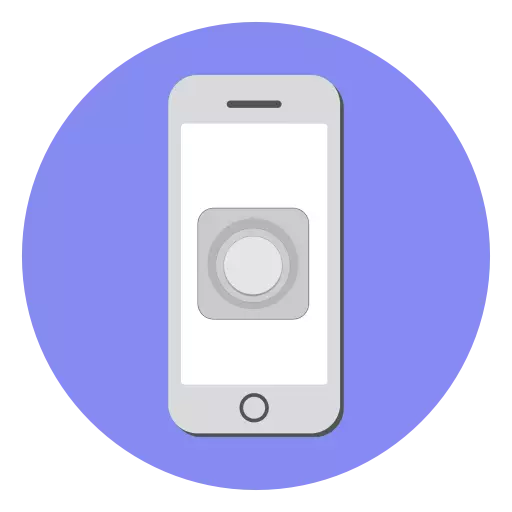
כפתור "הבית" היה אלמנט עיצוב אינטגרלי כלי לשלוט בדורות רבים של iPhone. עם זאת, וזה מספיק אפשר לעשות בלעדיו - זה מספיק כדי להביא אותו לחכם אל המסך.
הצגת כפתור "דף הבית" במסך iPhone
ככלל, משתמשי iPhone צריכים למשוך את הלחצן "Home" על המסך עקב unoperability שלה, אשר עלול להתרחש כמו שגיאות תוכנה או תקלות חומרה.
קרא עוד: מה לעשות אם "דף הבית" לא עובד על iPhone
- פתח את ההגדרות בטלפון וללכת לסעיף "בסיסי".
- בחלון הבא, תצטרך לפתוח "גישה אוניברסלית".
- לאחר מכן, אתה צריך ללכת לפריט "assisitivetouch". בחלון הבא, הפעל פרמטר זה.
- לחצן החלפת שקוף "בית" יופיע בטלפון. במידת הצורך, באותו חלון אתה יכול להגדיר אותו. אז, ב "הגדרת פעולה" בלוק, אתה יכול להגדיר אילו קטעי תפריט בטלפון ייפתחו בהתאם למחווה בשימוש. לדוגמה, לחצן אחד וירטואלי לגעת, כמו במקרה של פיזי, יחזור למסך הראשי. עם זאת, במידת הצורך, ניתן לשנות פעולה זו, לדוגמה, כדי לחסום את הטלפון החכם.
- כברירת מחדל, רמת הנראות של הכפתור היא 40%. אם אתה פותח את הקטע "אטימות למנוחה", פרמטר זה יכול להיות מותאם לצד גדול או קטן יותר.
- כברירת מחדל, הלחצן Virtual נמצא בתחתית המסך. אם אתה מהדק אותו עם האצבע שלך, אתה יכול להעביר לאזור אחר, למשל, לפינה הימנית העליונה.
- כאשר הצורך בכפתור וירטואלי "בית" נעלם, זה יכול להיות מוסר מהמסך - זה מספיק כדי להשבית את הפרמטר "Assisitivetouch", ולאחר מכן הוא ייעלם מיד.
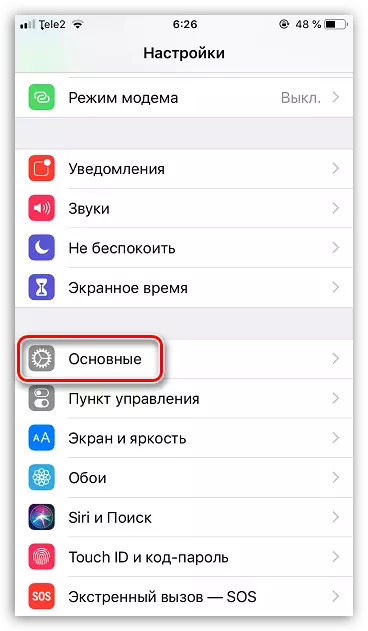
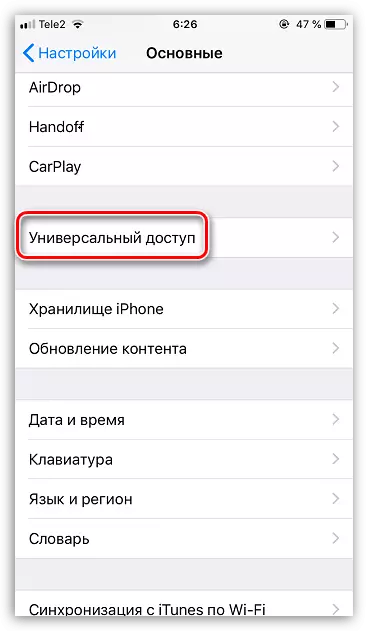
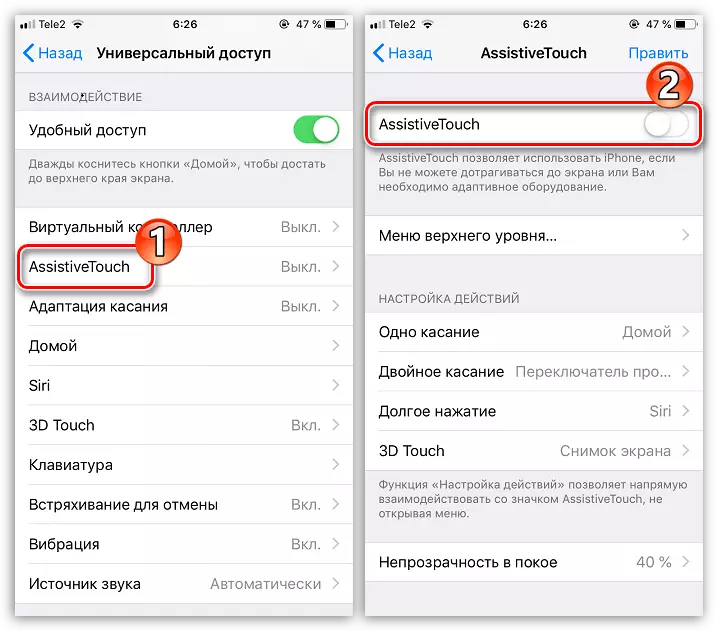
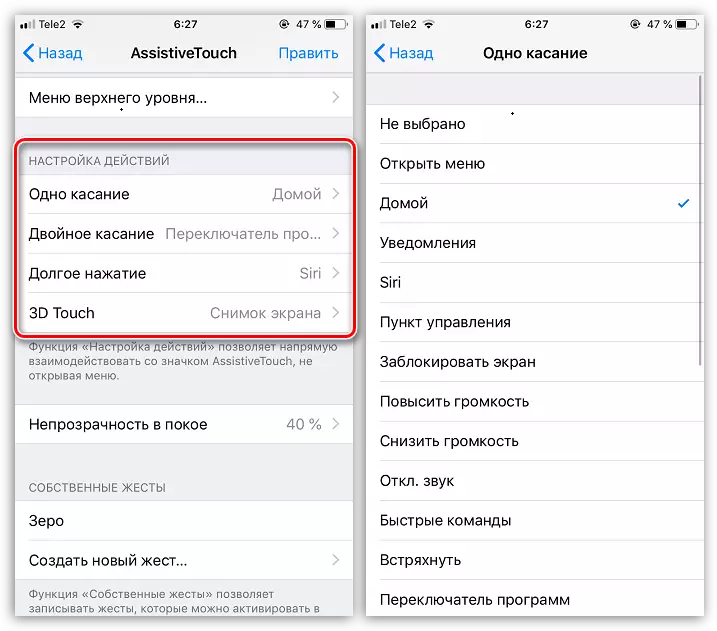
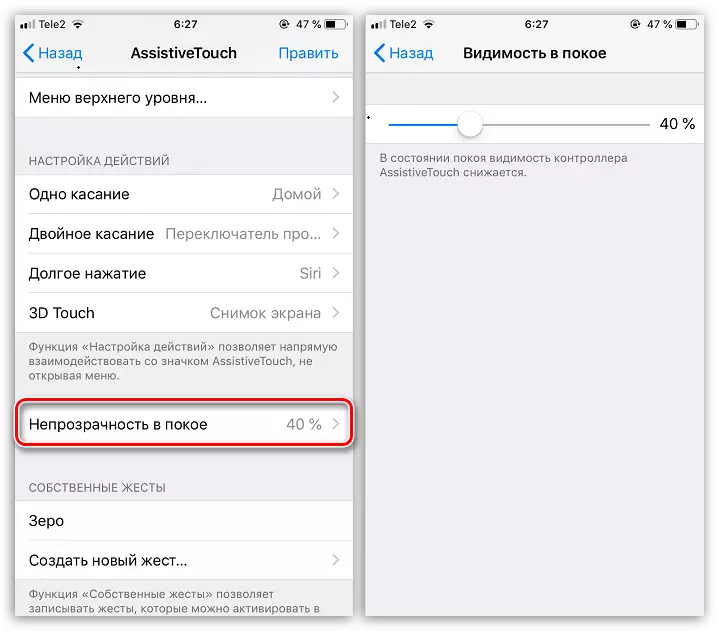
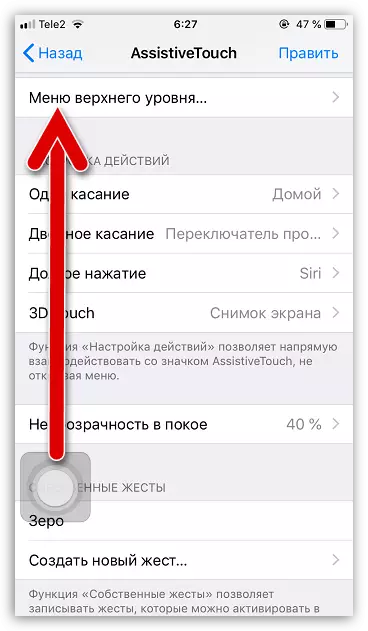
בעקבות ההוראות מאמר זה, תוכל להציג בקלות חלופה ללחצן הפיזי "בית" ולהקצות פעולות הנחוצות עבורו.
